Tillate eller forhindre egendefinert skript
Ingen begrensninger for filtyper som er lagt til i SharePoint
Nylige forbedringer SharePoint i Microsoft 365 ogSharePoint Server 2019 har fjernet begrensningene for filtyper som kan legges til. Det finnes for øyeblikket ingen kjente filtyper som ikke kan legges til.
Følgende filtyper kan lastes opp til SharePoint i en nettleser eller ved hjelp av synkroniseringsapp, men de fungerer ikke med mindre nettstedet lar deg kjøre egendefinert skript. Egendefinert skript blokkeres som standard på brukeropprettede nettsteder som har Microsoft 365 grupper. Hvis du er global administrator eller SharePoint administrator i organisasjonen, kan du se Tillate eller forhindre egendefinert skript for å lære hvordan du endrer de egendefinerte skriptinnstillingene.
|
Filtypenavn |
Filtype |
|---|---|
|
.aspx |
ASP.NET Aktiv serverside |
|
.ASMX |
ASP.NET kildefil for nettjenester |
|
.ascx |
ASP.NET wep-brukerkontrollfil |
|
.master |
ASP.NET hoveddokument |
|
XAP |
Windows telefoninstallasjon |
|
SWF |
ShockWave Flash |
|
.JAR |
Java-arkiv |
|
XSF |
Office Definisjonsfil for InfoPath-skjema |
|
.htc |
HTML-komponentfil |
Hvis administratoren tillater egendefinert skript på et nettsted, må du ha tillatelse til å legge til og tilpasse sider (en del av tillatelsesnivåene Utforming og Full kontroll) for å kjøre skriptet i filtypene som er oppført ovenfor.
Hvis du vil se listen over filnavn som er begrenset av synkroniseringsapp, kan du se Ugyldigefilnavn og filtyper i OneDrive og SharePoint .)
Blokkerte filtyper for SharePoint Server 2016
Det finnes visse typer filer som du ikke kan laste opp til en liste eller et bibliotek på SharePoint Server 2016. Som standard blokkerer SharePoint disse filtypene. Hvis for eksempel .asp er på listen over blokkerte filtyper, blokkeres en fil kalt «newpage.asp».
Varianter av filtypen blokkeres også. Listen nedenfor viser forskjellige måter å representere den samme filen på, som alle blokkeres dersom .hta-filtypen er på listen over blokkerte filtyper.
-
filnavn.hta
-
filnavn.hta.
-
filnavn.hta. {3050F4D8-98B5-11CF-BB82-00AA00BDCE0B}
-
filnavn.hta::$DATA
Obs!: Disse listene er de standardfilene som SharePoint blokkerer. Administratorer kan legge til flere typer filer de vil blokkere. Hvis du finner filtyper som ikke er oppført her, men er blokkert, tar du kontakt med SharePoint-administratoren eller din overordnede.
Dette er standard blokkerte filtyper for nye SharePoint Server 2016 distribusjoner.
Hvis du vil lære hvordan du endrer eller legger til fil, kan du se Legge til eller fjerne filtyper.
|
Filtypenavn |
Filtype |
|---|---|
|
.ASHX |
ASP.NET-webbehandlerfil. Webbehandlere er programvaremoduler som håndterer Raw HTTP-forespørsler som mottas av ASP.NET. |
|
.ASMX |
ASP.NET-kildefil for webtjenester |
|
.JSON |
JavaScript Object Notation-fil |
|
.SOAP |
Simple Object Access Protocol-fil |
|
.SVC |
WCF-tjenestefil (Windows Communication Foundation) |
|
.XAMLX |
Visual Studio Tjenestefil for arbeidsflyt |
Filnavn som inneholder lenker (for eksempel filnavn.{ doc}) blokkeres automatisk.
Legge til eller fjerne blokkerte filer SharePoint Server 2016
Hvis du har farmadministratortillatelser, kan du legge til eller fjerne blokkerte filtyper.
-
Åpne SharePoint sentraladministrasjon.
-
Klikk Sikkerhet, og klikk deretter Definer blokkerte filtyper.
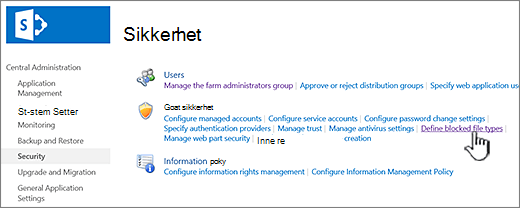
-
Hvis du vil endre nettprogrammet, klikker du koblingen ved siden av Nettprogram, og deretter klikker du Endre nettprogram.
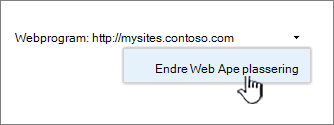
Klikk en app i dialogboksen Velg nettprogram.
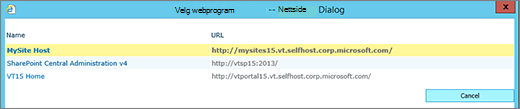
-
Gjør ett av følgende på siden Blokkerte filtyper:
Hvis du vil legge til en fil som skal blokkeres, skriver du inn en filtype (med punktum), én per linje.
Hvis du vil slutte å blokkere en fil, velger du filtypen og trykker del-tasten.
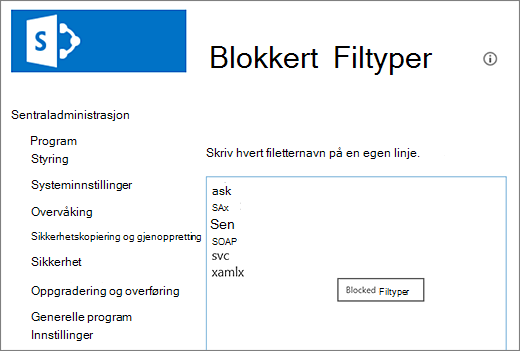
Hvis du sletter feil fil ved et uhell, trykker du CTRL + Z for å angre.
Obs!: Du trenger ikke å skrive inn en filtype i listen i alfabetisk rekkefølge. Neste gang du åpner listen, blir filtypen du la til, riktig sortert i alfabetisk rekkefølge.
-
Klikk på OK.
Det finnes visse typer filer som du ikke kan laste opp til en liste eller et bibliotek på SharePoint Server 2013 og SharePoint Server 2010. Som standard blokkerer SharePoint disse filtypene. Hvis for eksempel .asp er på listen over blokkerte filtyper, blokkeres en fil kalt «newpage.asp».
Varianter av filtypen blokkeres også. Listen nedenfor viser forskjellige måter å representere den samme filen på, som alle blokkeres dersom .hta-filtypen er på listen over blokkerte filtyper.
-
filnavn.hta
-
filnavn.hta.
-
filnavn.hta. {3050F4D8-98B5-11CF-BB82-00AA00BDCE0B}
-
filnavn.hta::$DATA
Obs!: Disse listene er de standardfilene som SharePoint blokkerer. Administratorer kan legge til flere typer filer de vil blokkere. Hvis du finner filtyper som ikke er oppført her, men er blokkert, tar du kontakt med SharePoint-administratoren eller din overordnede.
Blokkerte filtyper for SharePoint Foundation og SharePoint Server 2013 og SharePoint Server 2010
For lokale distribusjoner av SharePoint Foundation eller SharePoint Server 2013 og SharePoint Server 2010 kan en serveradministrator legge til eller fjerne filtyper fra listen over blokkerte filtyper. For mer informasjon om hvordan du arbeider med blokkerte filtyper for SharePoint Server-områder, kan du se følgende artikler, avhengig av hvilken versjon av SharePoint du har:
Følgende filtyper er blokkert som standard i lokale distribusjoner av SharePoint.
|
Filtypenavn |
Filtype |
|---|---|
|
.ADE |
Microsoft Access-prosjekt-filtype |
|
.ADP |
Microsoft Access-prosjekt |
|
.ASA |
ASP-deklarasjonsfil |
|
.ASHX |
ASP.NET-webbehandlerfil. Webbehandlere er programvaremoduler som håndterer Raw HTTP-forespørsler som mottas av ASP.NET. |
|
.ASMX |
ASP.NET-kildefil for webtjenester |
|
.ASP |
Active Server Pages |
|
.BAS |
Microsoft Visual Basic-klassemodul |
|
.BAT |
Satsvis fil |
|
.CDX |
Sammensatt indeks |
|
.CER |
Sertifikatfil |
|
.CHM |
Kompilert HTML-hjelpefil |
|
.CLASS |
Java-klassefil |
|
.CMD |
Microsoft Windows NT-kommandoskript |
|
.COM |
Microsoft MS-DOS-program |
|
.CONFIG |
Konfigurasjonsfil |
|
.CNT |
Innhold i hjelpefil |
|
.CPL |
Kontrollpanel-filtype |
|
.CRT |
Sikkerhetssertifikat |
|
.CSH |
Skriptfil |
|
.DER |
DER-sertifikatfil |
|
.DLL |
Windowsbibliotek for dynamiske koblinger |
|
.EXE |
Kjørbar fil |
|
.FXP |
Microsoft Visual FoxPro-kompilert program |
|
.GADGET |
Windows-miniprogram |
|
.GRP |
SmarterMail-gruppefil |
|
.HLP |
Hjelpefile |
|
.HPJ |
Hemera Photo Objects-bildefil |
|
.HTA |
HTML-program |
|
.HTR |
Skriptfil |
|
.HTW |
HTML-dokument |
|
.IDA |
Internet Information Services-fil |
|
.IDC |
Tilkoblingsfil for Internett-database |
|
.IDQ |
Internett-spørringsfil |
|
.INS |
Internet Naming Service |
|
.ISP |
Kommunikasjonsinnstillinger for Internett |
|
.ITS |
Internett-dokumentsettfil |
|
.JSE |
JScript-kodet skriptfil |
|
.JSON |
JavaScript Object Notation-fil |
|
.KSH |
Korn Shell-skriptfil |
|
.LNK |
Snarvei |
|
.MAD |
Snarvei |
|
.MAF |
Snarvei |
|
.MAG |
Snarvei |
|
.MAM |
Snarvei |
|
.MAQ |
Snarvei |
|
.MAR |
Snarvei |
|
.MAS |
Lagret prosedyre for Microsoft Access |
|
.MAT |
Snarvei |
|
.MAU |
Snarvei |
|
.MAV |
Snarvei |
|
.MAW |
Snarvei |
|
.MCF |
Beholderformat for multimedia |
|
.MDA |
Tilleggsprogram for Microsoft Access |
|
.MDB |
Microsoft Access-program |
|
.MDE |
Microsoft Access MDE-database |
|
.MDT |
Microsoft Access-datafil |
|
.MDW |
Microsoft Access-arbeidsgruppe |
|
.MDZ |
Veiviserprogram for Microsoft Access |
|
.MS-ONE-STUB |
Microsoft OneNote-stubb |
|
.MSC |
Microsoft Common Console-dokument |
|
.MSH |
Hjelpeprogram for Microsoft Agent-skript |
|
.MSH1 |
Hjelpeprogram for Microsoft Agent-skript |
|
.MSH1XML |
Hjelpeprogram for Microsoft Agent-skript |
|
.MSH2 |
Hjelpeprogram for Microsoft Agent-skript |
|
.MSH2XML |
Hjelpeprogram for Microsoft Agent-skript |
|
.MSHXML |
Hjelpeprogram for Microsoft Agent-skript |
|
.MSI |
Microsoft Windows Installer-pakke |
|
.MSP |
Pakkefil for Windows Installer-oppdatering |
|
.MST |
Visual Test-kildefiler |
|
.OPS |
Fil for Microsoft Office-profilinnstillinger |
|
.PCD |
Photo CD-bilde eller Microsoft Visual Test-kompilert skript |
|
.PIF |
Snarvei til MS-DOS-program |
|
.PL |
Perl-skript |
|
.PRF |
Systemfil |
|
.PRG |
Programkildefil |
|
.PRINTER |
Skriverfil |
|
.PS1 |
Windows PowerShell Cmdlet-fil |
|
.PS1XML |
Windows PowerShell skjermkonfigurasjonsfil |
|
.PS2 |
Windows PowerShell Cmdlet-fil |
|
.PS2XML |
Windows PowerShell skjermkonfigurasjonsfil |
|
.PSC1 |
Windows PowerShell-konsollfil |
|
.PSC2 |
Windows PowerShell-konsollfil |
|
.PST |
Fil for personlig mappe i Microsoft Outlook |
|
.REG |
Registreringsoppføringer |
|
.REM |
ACT! Vedlikeholdsfil for database |
|
.SCF |
Windows Explorer-kommandofil |
|
.SCR |
Skjermsparer |
|
.SCT |
Skriptfil |
|
.SHB |
Windows-snarvei |
|
.SHS |
Shell Scrap-element |
|
.SHTM |
HTML-fil som inneholder serversidedirektiver |
|
.SHTML |
HTML-fil som inneholder serversidedirektiver |
|
.SOAP |
Simple Object Access Protocol-fil |
|
.STM |
HTML-fil som inneholder serversidedirektiver |
|
.SVC |
WCF-tjenestefil (Windows Communication Foundation) |
|
.URL |
Uniform Resource Locator (Internett-snarvei) |
|
.VB |
Microsoft VBScript-fil (Visual Basic Scripting Edition) |
|
.VBE |
VBScript-kodet skriptfil |
|
.VBS |
VBScript-fil |
|
.VSIX |
Visual Studio-filtype |
|
.WS |
Windows Script-fil |
|
.WSC |
Windows Script-komponent |
|
.WSF |
Windows Script-fil |
|
.WSH |
Innstillingsfil for Windows Script Host |
|
.XAMLX |
Visual Studio Workflow-tjenestefil |
Filnavn som inneholder lenker (for eksempel filnavn.{ doc}) blokkeres automatisk.
Legge til eller fjerne blokkerte filer SharePoint Server 2013 og SharePoint Server 2010
Hvis du har farmadministratortillatelser, kan du legge til eller fjerne blokkerte filtyper.
-
Åpne SharePoint sentraladministrasjon.
-
Klikk Sikkerhet, og klikk deretter Definer blokkerte filtyper.
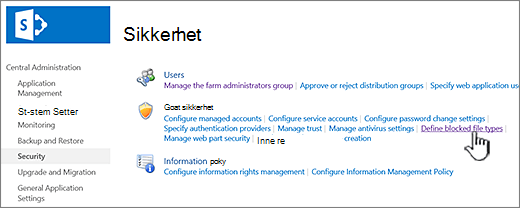
-
Hvis du vil endre nettprogrammet, klikker du koblingen ved siden av Nettprogram, og deretter klikker du Endre nettprogram.
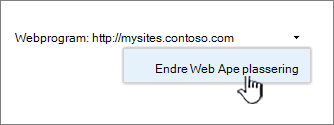
Klikk en app i dialogboksen Velg nettprogram.
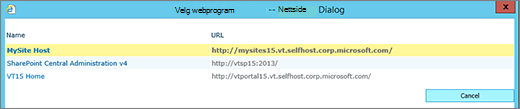
-
Gjør ett av følgende på siden Blokkerte filtyper:
Hvis du vil legge til en fil som skal blokkeres, skriver du inn en filtype (med punktum), én per linje.
Hvis du vil slutte å blokkere en fil, velger du filtypen og trykker del-tasten.
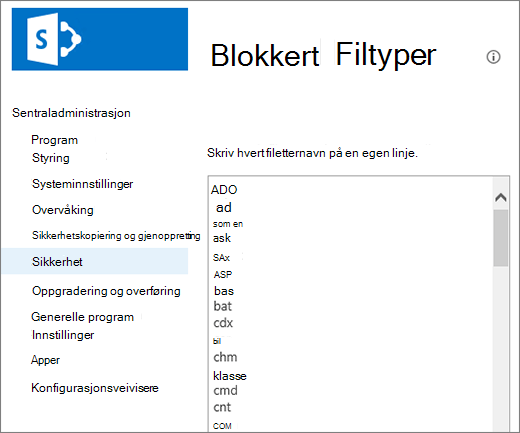
Hvis du sletter feil fil ved et uhell, trykker du CTRL + Z for å angre.
Obs!: Du trenger ikke å skrive inn en filtype i listen i alfabetisk rekkefølge. Neste gang du åpner listen, blir filtypen du la til, riktig sortert i alfabetisk rekkefølge.
-
Klikk OK.










